
引子
在哥谭市的深夜,韦恩大厦顶层的实验室里只有代码的微光在闪烁 ------ 代号 "夜翼" 的 iOS 工程师迪克・格雷森正对着 Xcode 的报错界面抓耳挠腮,屏幕上密密麻麻的红色警告,活像反派 "IDE 混沌者" 留下的挑衅标记。

他已经在菜单里翻了三分钟找 "Clean Build",手指都快按酸了,通讯器里突然传来芭芭拉・戈登(代号 "Oracle")冷静又带点调侃的声音:"别跟 IDE 硬刚,我这儿有 10 套 Xcode 绝技,能让你从'手忙脚乱'变'快如闪电',够你把那混沌者的破代码按在地上摩擦。"
在本次大冒险中,宝子们将学到如下秘技:
- 引子
- 🔧 1. 命令面板(Command Palette, ⌘ + ⇧ + A):像蝙蝠侠找工具一样快
- ✏️ 2. 作用域内全编辑(Edit All in Scope, ⌘ + ⌃ + E):一次改名,全网同步
- 🖱️ 3. 多光标编辑(Multi-Cursor Editing, Option + Click):重复操作?不存在的!
- 🐞 4. 条件断点日志(Conditional Breakpoint Logging):不暂停,也能抓 bug
- ▶️ 5. 免编译运行(Run Without Building, ⌃ + ⌘ + R):UI 调试的 "时间偷取术"
- 📂 6. 跳转当前文件(Jump to Current File, ⌘ + ⇧ + J):在千个文件里 "精准定位"
- 🔍 7. 模糊文件打开(Fuzzy File Open, ⌘ + ⇧ + O):闪电般的 "文件瞬移术"
- 🧹 8. 清理编译文件夹(Clean Build Folder, ⌘ + ⇧ + K):破解 "混沌者" 的诡异报错
- 📱 9. 切换侧边栏(Toggle Sidebar, ⌘ + 0):专注模式 "屏蔽干扰"
- 📚 10. 行内文档预览(Inline Documentation Preview, ⌘ + ⌥ + ?):不用谷歌的 "知识宝库"
- 尾声:代码世界的 "秩序守护者"
那还等什么?让我们马上开始 Xcode 神技的哥谭寻觅之旅吧! Let's go!!!;)

🔧 1. 命令面板(Command Palette, ⌘ + ⇧ + A):像蝙蝠侠找工具一样快
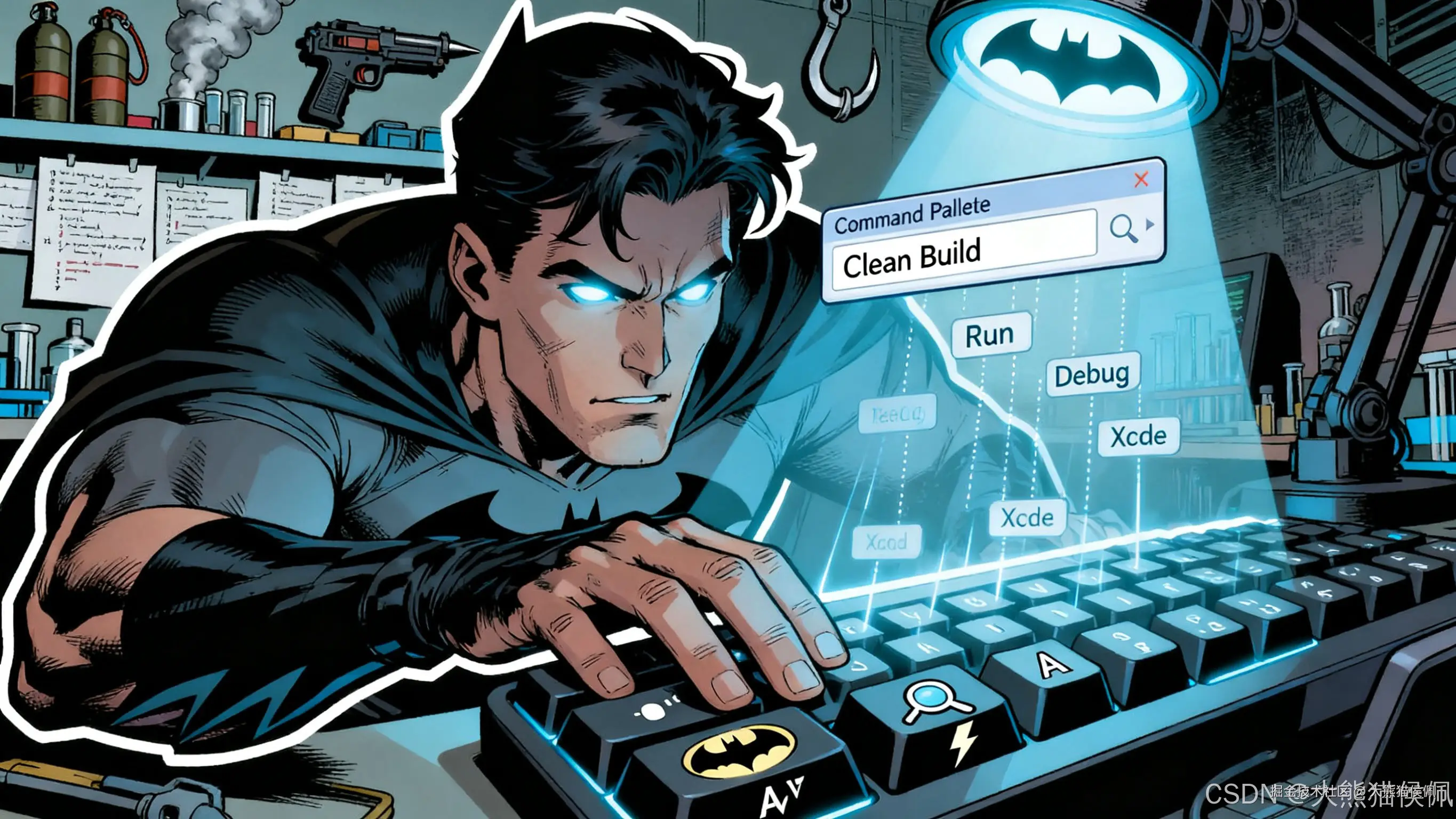
"先搞定最基础的 ------ 你是不是还在菜单里按图索骥?" 芭芭拉的声音刚落,迪克就听见通讯器里传来键盘敲击声,"试试按Command + Shift + A ,调出Command Palette(命令面板)。"
迪克照做,屏幕上瞬间弹出一个搜索框。他随手输入 "Clean Build",选项立刻跳了出来,点击确认,之前要翻三层菜单的操作,现在一秒搞定。
"这玩意儿比我找蝙蝠洞里的烟雾弹还方便!" 迪克忍不住感叹。
芭芭拉轻笑:"那当然,VS Code 用户早就靠这招偷懒了,咱哥谭的开发者可不能落后 ------ 毕竟跟混沌者抢时间,每一秒都很关键。"
✏️ 2. 作用域内全编辑(Edit All in Scope, ⌘ + ⌃ + E):一次改名,全网同步
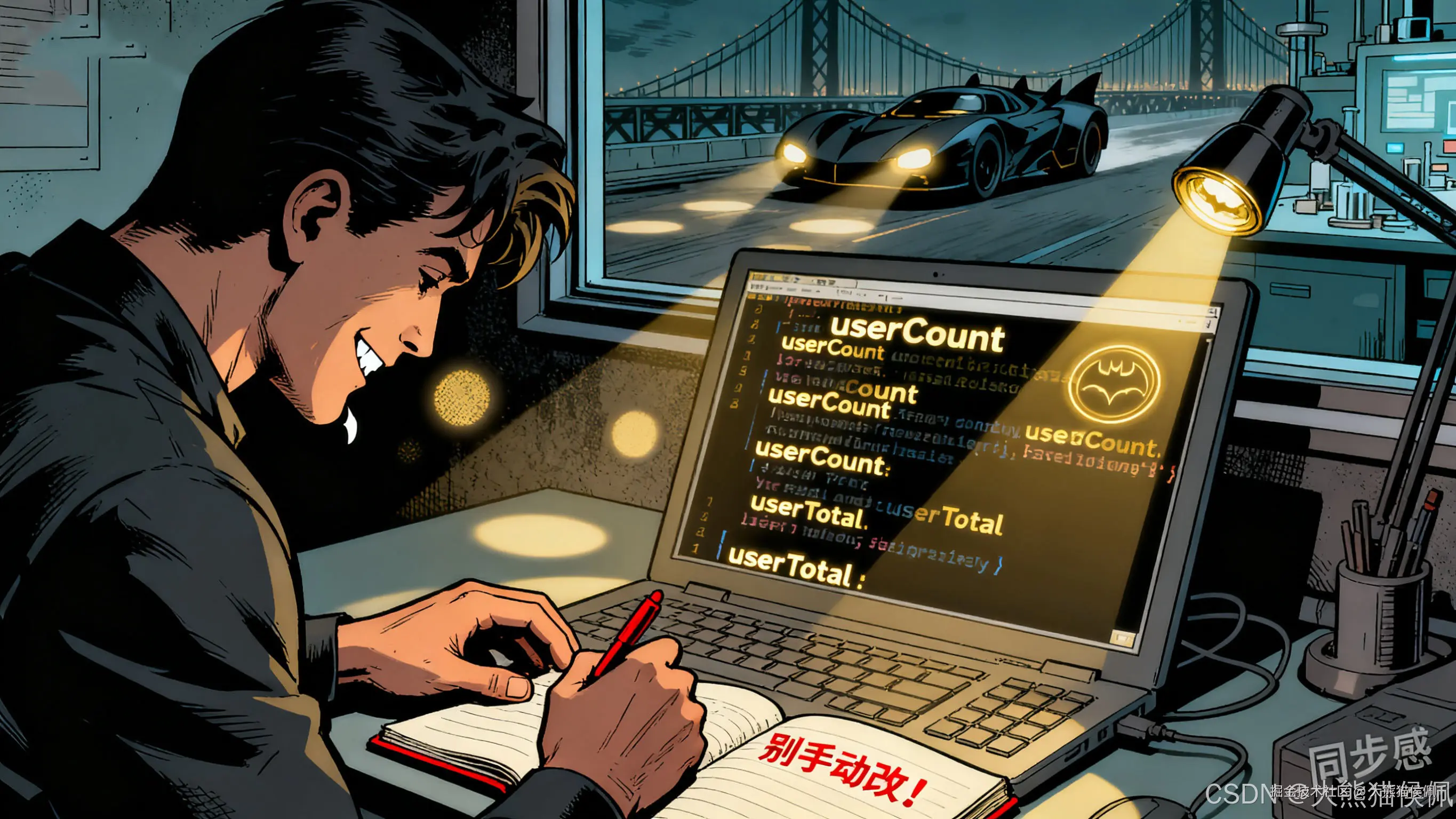
刚解决完编译问题,迪克又卡在了变量改名上 ------ 他要把 "userCount" 改成 "userTotal",但这个变量在 5 个函数里都用了,用 "查找替换" 怕漏改,手动改又怕出错,正愁眉苦脸呢。
"别跟个无头苍蝇似的找了," 芭芭拉的提示及时到位,"选中那个变量,按Command + Control + E ,试试Edit All in Scope。"
迪克按下快捷键的瞬间,屏幕上所有 "userCount" 都被高亮标了出来 ------ 就像蝙蝠侠用探照灯锁定敌人一样精准。他只输了一遍 "userTotal",所有引用处瞬间同步更新,连注释里的变量名也没落下。"这也太爽了!之前手动改完还得检查三遍,现在一步到位!"
🖱️ 3. 多光标编辑(Multi-Cursor Editing, Option + Click):重复操作?不存在的!

"还记得你昨天改接口参数,重复写了 8 遍'let param = '吗?手指都快抽筋了吧?" 芭芭拉突然翻起旧账,迪克尴尬地咳嗽一声 ------ 那确实是他昨天的 "黑历史",改到最后手指都在狂抖。
"按Option 键,然后在要编辑的地方点一下,再点一下 ------ 看见没?多了个光标。" 芭芭拉耐心指导,"或者按住 Option 拖鼠标,还能搞出一排光标。你现在输一句代码,所有光标位置会同步更新。"
迪克试着在 3 行代码前加 "guard let",果然一次搞定,比之前复制粘贴快了至少十倍。"早知道这招,我昨天能提前三小时下班打野!" 他笑着说,通讯器里传来芭芭拉的娇笑:"所以说,别光顾着写代码,工具用对了才叫事半功倍。"
🐞 4. 条件断点日志(Conditional Breakpoint Logging):不暂停,也能抓 bug

正当迪克优化代码时,一个诡异的 bug 冒了出来 ------ 只有当 "count> 5" 时才会闪退,但每次断点暂停后,上下文状态就乱了,跟 "IDE 混沌者" 玩捉迷藏似的,根本抓不到关键信息。
"别傻等着断点暂停了," 芭芭拉的声音带着点 "早告诉你" 的意味,"先加个断点,右键点它选'Edit Breakpoint',然后加个'Log Message'动作,再填个条件'count > 5'。"
迪克照做后重新运行,屏幕控制台里果然弹出了 "count=6 时的参数值",而且 app 没暂停 ------ 就像和反派交手时,不用停下动作也能看清对方的招式。"这招太绝了!之前暂停一次错过一次关键数据,现在跟开了'上帝视角'似的,太爽了!"
▶️ 5. 免编译运行(Run Without Building, ⌃ + ⌘ + R):UI 调试的 "时间偷取术"

"现在调 UI 吧?别每次改个按钮颜色都重新编译,那纯属浪费时间。" 芭芭拉提醒道。
迪克之前调界面,改个字体大小都要等两分钟编译,跟混沌者打消耗战似的,耐心都快磨没了。
"按Control + Command + R ,这是Run Without Building(免编译运行),直接跑上一次的编译结果。" 芭芭拉说,"你改个 UI 布局、颜色这种不影响逻辑的东西,用这招,一秒启动,比等编译快十倍。"
迪克改了导航栏颜色,按下快捷键,app 瞬间启动,新颜色直接生效。"这简直是'偷时间'啊!之前等编译的功夫,我都能冲杯咖啡了!"
📂 6. 跳转当前文件(Jump to Current File, ⌘ + ⇧ + J):在千个文件里 "精准定位"
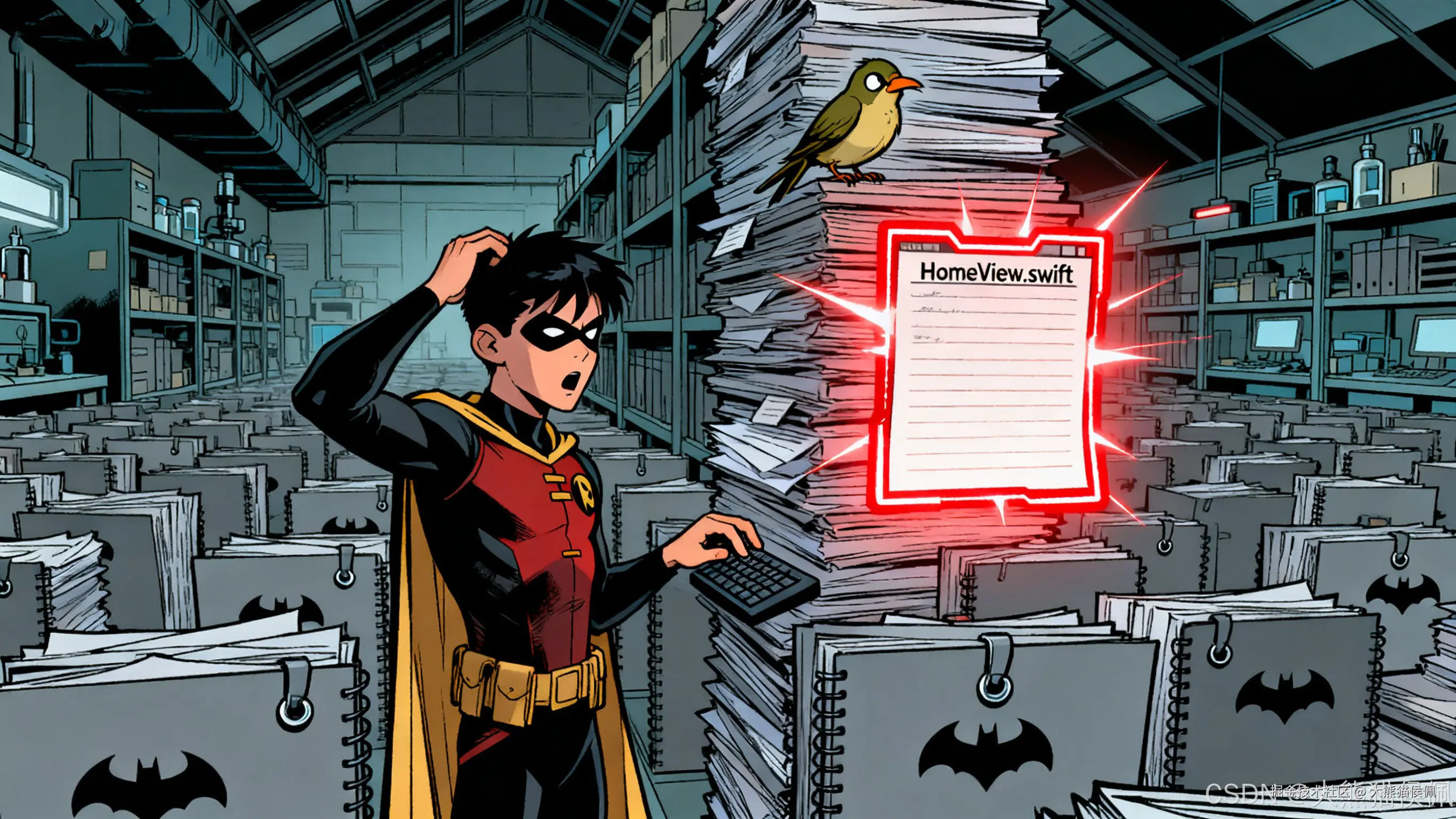
项目越做越大,迪克的工程里已经有两百多个文件了。刚才改完 "HomeView.swift",想在 Project Navigator 里找它归档,结果滚了半分钟滚轮还没找到,跟在哥谭小巷里迷路似的。
"别瞎滚了,按Command + Shift + J ,Jump to Current File 能让 Xcode 直接高亮你当前编辑的文件。" 芭芭拉的话刚说完,迪克按下快捷键,左侧导航栏里 "HomeView.swift" 瞬间闪了一下,位置一目了然。
"这比用蝙蝠雷达找罪犯还准!" 迪克忍不住赞叹,"之前找文件浪费的时间,凑起来都能写个小功能了。"
🔍 7. 模糊文件打开(Fuzzy File Open, ⌘ + ⇧ + O):闪电般的 "文件瞬移术"
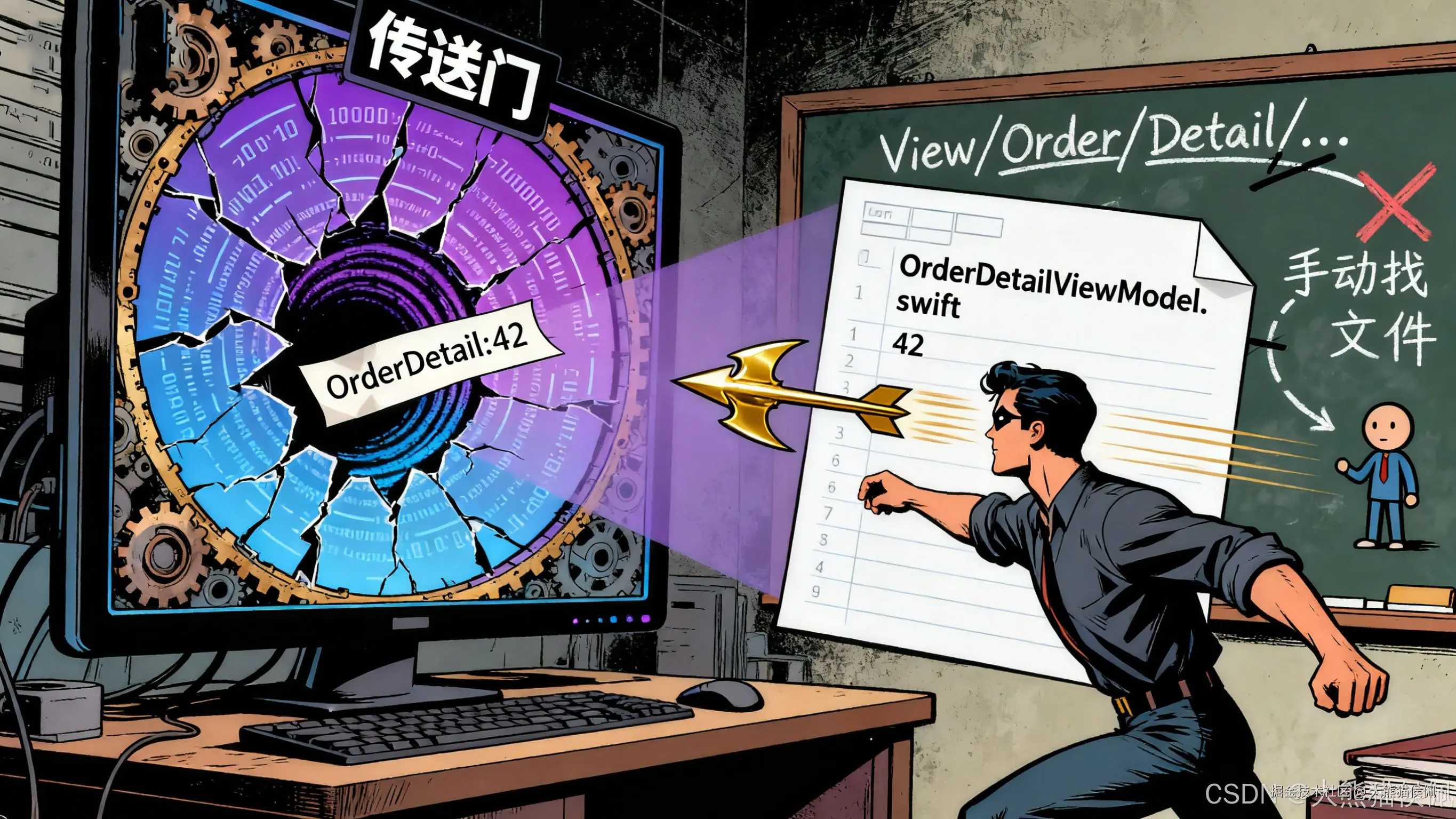
"要找'OrderDetailViewModel.swift'里第 42 行的逻辑?别在导航栏里一层一层点了。" 芭芭拉又抛出一个新技巧,"按Command + Shift + O ,调出Fuzzy File Open(模糊文件打开),直接输'OrderDetail:42'。"
迪克手指一动,输入关键词,Xcode 瞬间跳转到 "OrderDetailViewModel.swift" 的第 42 行 ------ 那行正是他要改的订单状态判断逻辑。
"这速度,跟瞬移似的!之前找文件加翻行数,至少要 20 秒,现在两秒搞定!"
🧹 8. 清理编译文件夹(Clean Build Folder, ⌘ + ⇧ + K):破解 "混沌者" 的诡异报错
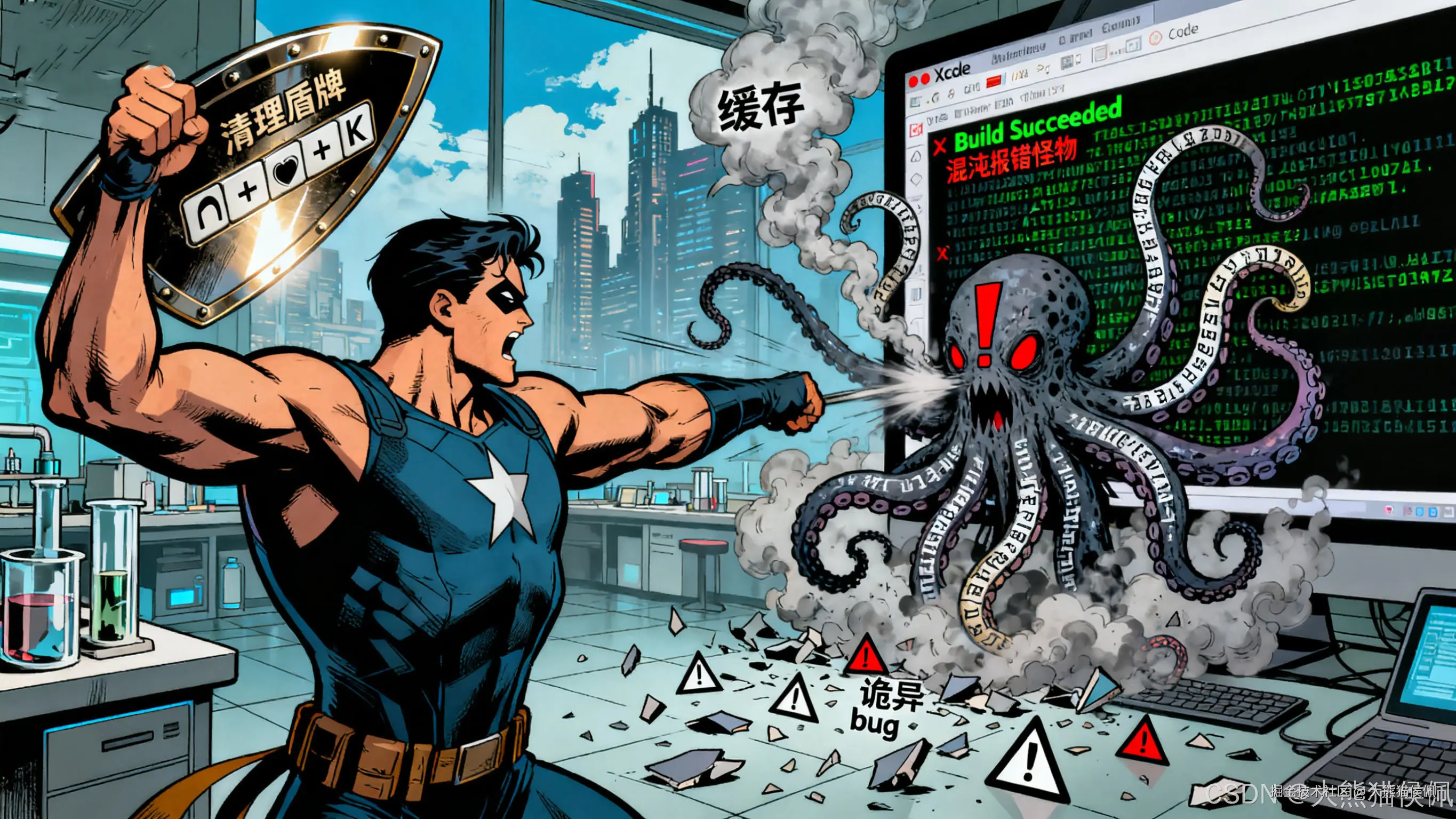
正当迪克顺风顺水改代码时,屏幕突然弹出一串莫名其妙的 build 错误 ------ 既没有语法问题,也没有依赖缺失,一看就是 "IDE 混沌者" 搞的鬼。他急得直敲桌子,差点就要重启 Xcode 了。
"别慌,按Command + Shift + K ,用Clean Build Folder(清理编译文件夹)。" 芭芭拉的声音很镇定,"这种诡异报错十有八九是编译缓存搞的鬼,清理完再编译,基本都能解决。"
迪克照做,清理完重新编译,红色错误果然消失得无影无踪。他对着通讯器笑了:"这家伙的小把戏,还是没躲过这招啊!"
📱 9. 切换侧边栏(Toggle Sidebar, ⌘ + 0):专注模式 "屏蔽干扰"
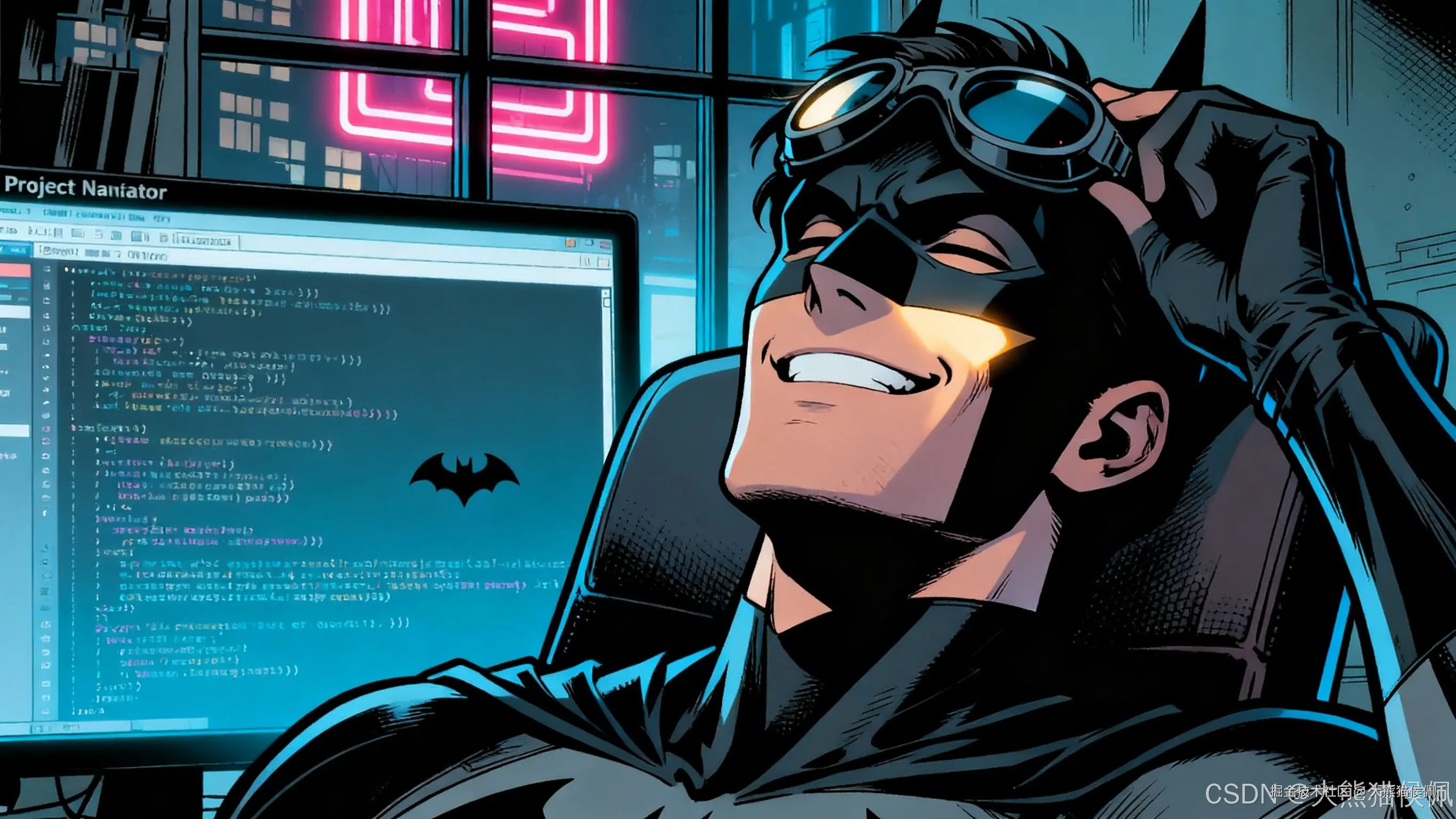
改完逻辑,迪克要写一段复杂的算法,左侧的 Project Navigator 和调试面板总让他分心 ------ 就像在哥谭屋顶潜行时,周围的霓虹灯总晃眼睛。他想关掉侧边栏,又不想再点菜单栏的按钮。
"按Command + 0 ,Toggle Sidebar(切换侧边栏),左边的栏直接消失,专心写代码。" 芭芭拉说,"等需要找文件了,再按一次就能调回来,比手动点按钮方便多了。"
迪克按下快捷键,屏幕瞬间清爽了不少,代码占满了整个屏幕。他深吸一口气,手指在键盘上飞快敲击,算法很快就写好了 ------ 没有干扰的感觉,果然事半功倍。
📚 10. 行内文档预览(Inline Documentation Preview, ⌘ + ⌥ + ?):不用谷歌的 "知识宝库"
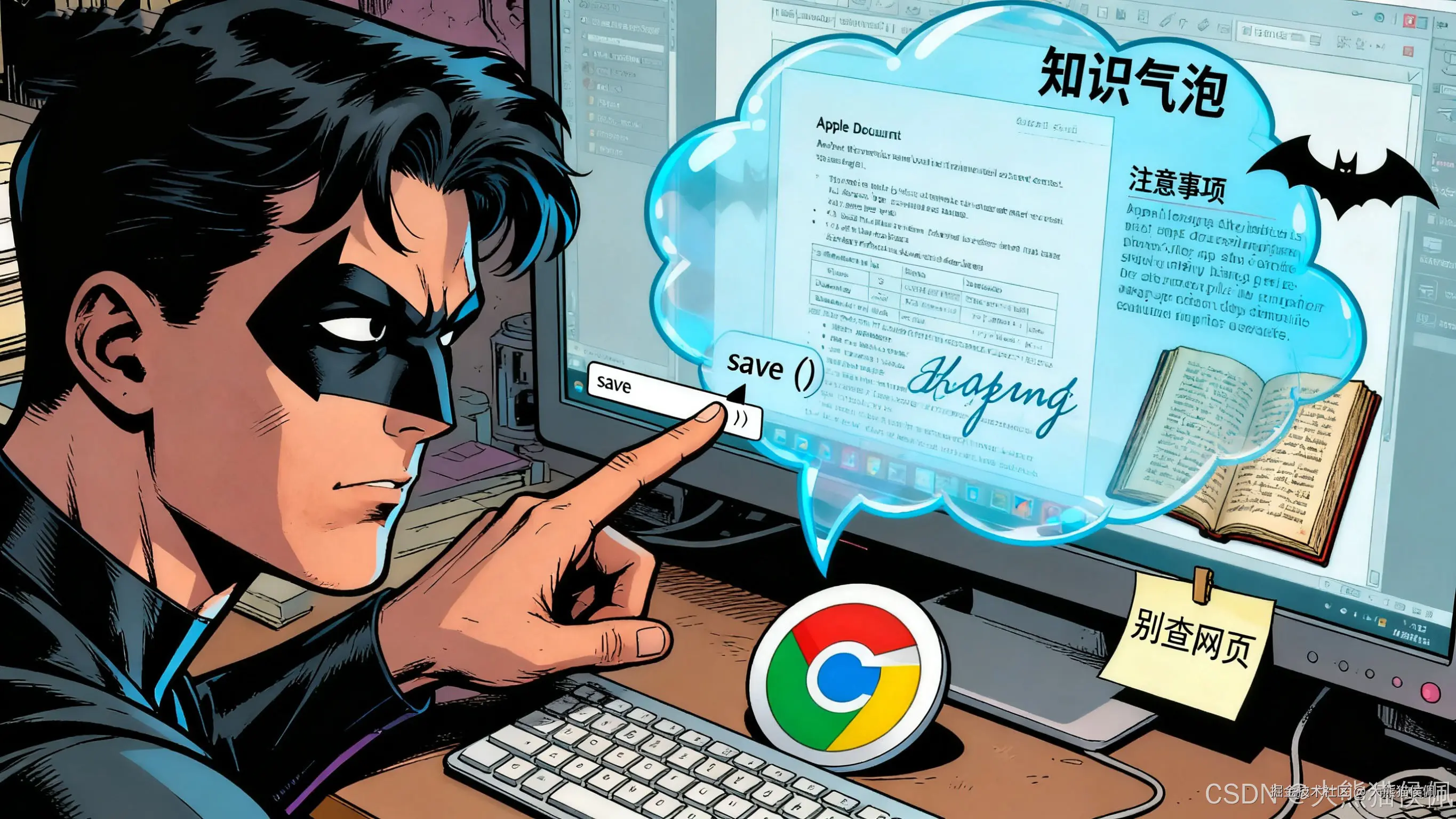
最后一步是调用 Apple 的 "CoreData" 框架,但迪克忘了 "NSManagedObjectContext" 的 "save ()" 方法参数是什么,正准备打开浏览器到谷歌搜索一番,芭芭拉又说话了:"别切出去,按Command + Option + ? ,用Inline Documentation Preview(行内文档预览)。"
迪克把光标移到 "save ()" 上,按下快捷键,屏幕上立刻弹出 Apple 官方文档 ------ 参数说明、返回值、使用示例一目了然,连注意事项都写得清清楚楚。"这也太方便了!不用切窗口,不用查谷歌,文档直接送上门来!"
尾声:代码世界的 "秩序守护者"
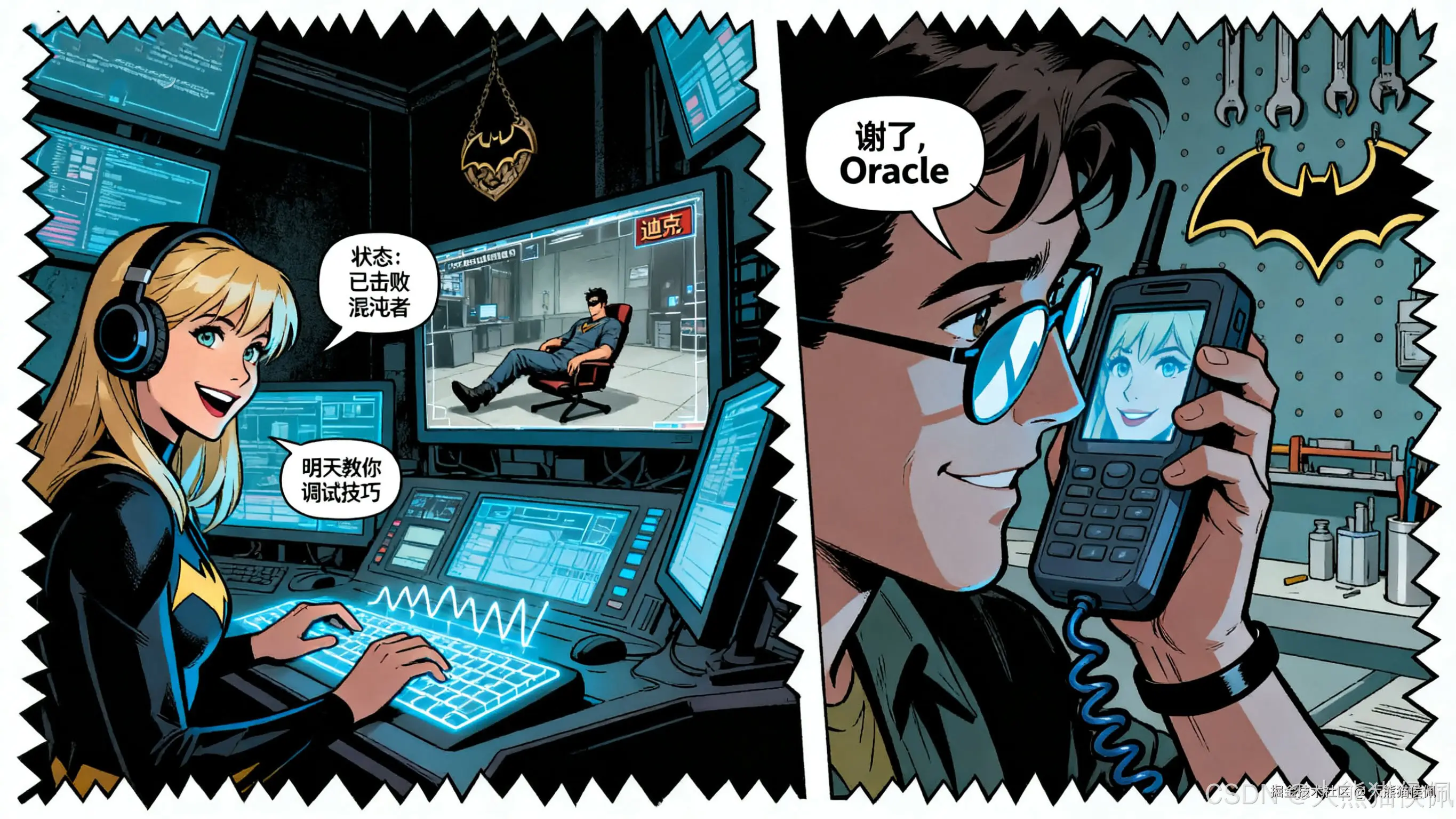
当最后一个 bug 被修复,app 在模拟器上流畅运行时,韦恩大厦的时钟已经指向了凌晨一点。迪克靠在椅背上,看着屏幕上跳动的日志,感觉前所未有的轻松 ------ 要是昨天就会这些技巧,他也不用熬到这么晚了。
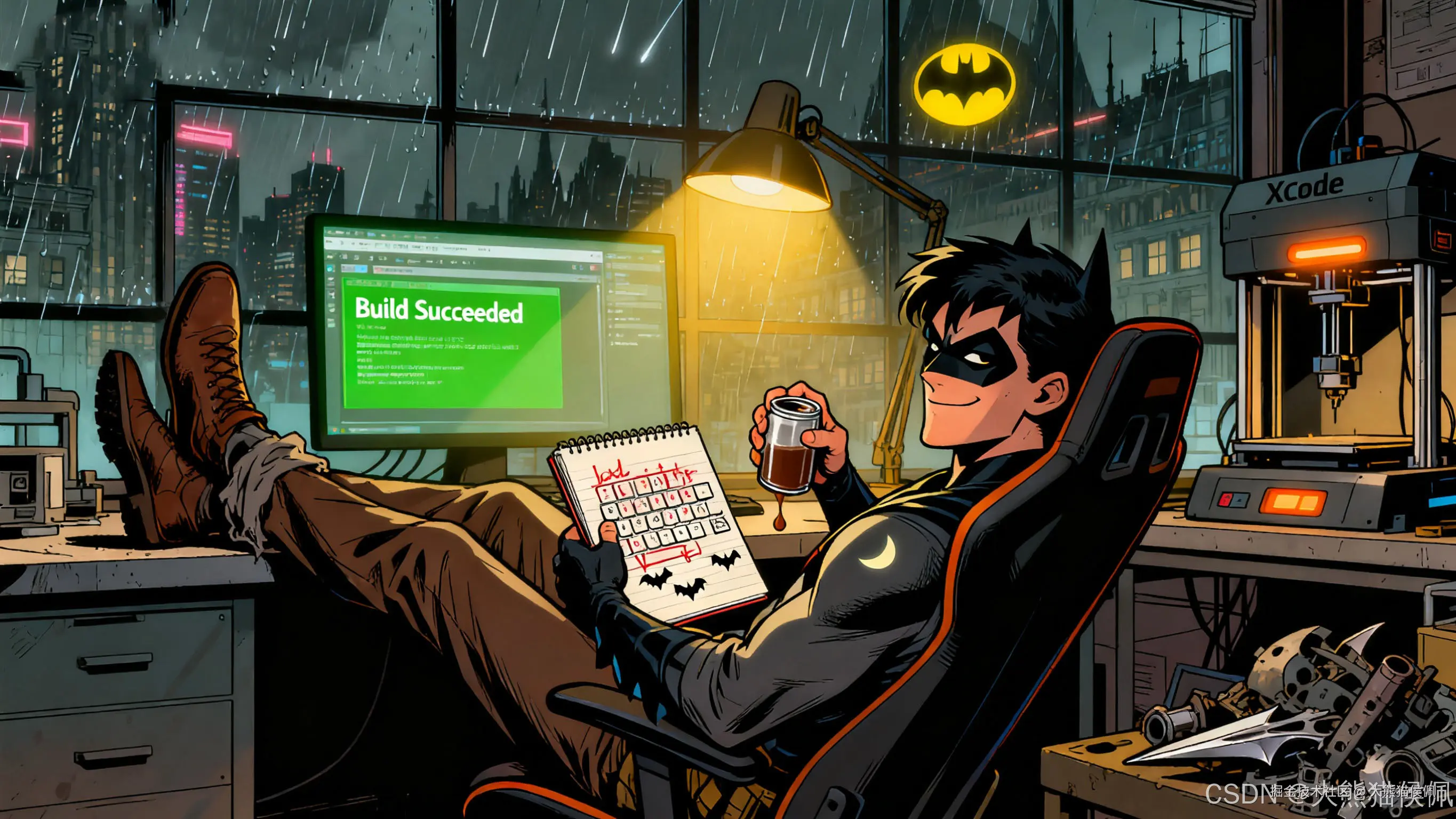
"这些不是简单的快捷键," 通讯器里芭芭拉的声音变得认真,"是对抗'IDE 混沌者'的武器。真正的开发者,不仅要会写漂亮的代码,还要懂怎么让工具为自己所用 ------ 毕竟,没人愿意把时间浪费在跟 IDE'斗智斗勇'上。"

迪克笑着点头,关掉 Xcode 前,他把这 10 个快捷键记在了笔记本的第一页。窗外的哥谭市很安静,实验室里的代码微光渐渐暗下,但迪克知道,下次再遇到 IDE 的 "刁难",他再也不会手忙脚乱了 ------ 因为他已经掌握了让代码世界回归秩序的 "神技"。

毕竟,在哥谭,无论是打击罪犯还是写代码,"工欲善其事,必先利其器",永远是不变的真理。
那么,列位哥谭秃头正义小使者们,你们学会了吗?
感谢观赏,小伙伴们下次再会吧!8-)